Поиск MAC адреса на Windows 10: шаг за шагом инструкция для пользователей
Узнайте, как быстро и просто определить MAC адрес вашего устройства под управлением операционной системы Windows 10 с помощью наших подробных советов.
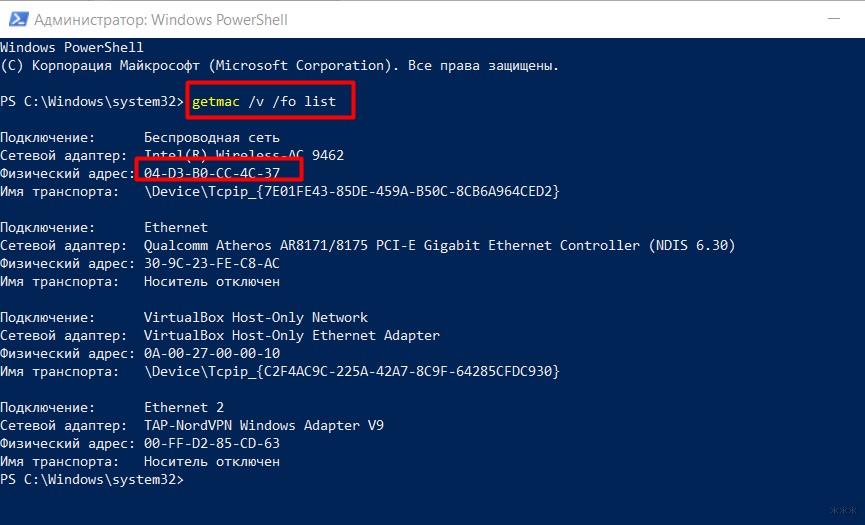
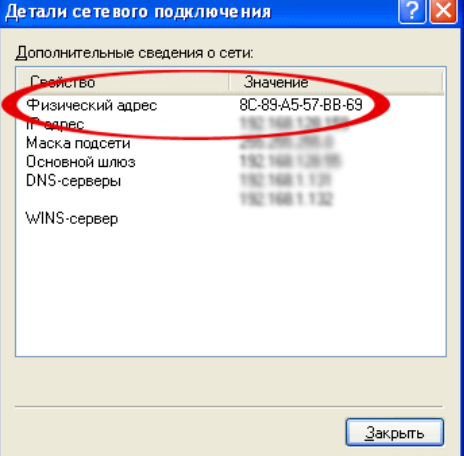

Откройте командную строку, нажав Win+X и выбрав Командная строка (администратор), затем введите команду ipconfig /all и найдите физический адрес вашего сетевого адаптера.
Как узнать MAC-адрес ноутбука или компьютера

Воспользуйтесь Панелью управления, выберите Сеть и интернет, затем Центр сетевых и общих ресурсов и кликните по соединению, после чего откроется окно состояния подключения, где можно найти MAC адрес.
Как узнать MAC адрес Windows 10


Если вы используете беспроводное соединение, щелкните правой кнопкой мыши значок Wi-Fi в системном лотке, выберите Открыть сетевые и интернет-настройки, затем Изменение параметров адаптера, и в свойствах вашего Wi-Fi соединения найдите MAC адрес.
Как клонировать или сменить MAC адрес роутера, и как узнать MAC адрес?

Не забудьте, что MAC адрес также можно найти на упаковке вашего сетевого адаптера или в документации к нему, если вы не можете определить его программными методами.
GRASS AIRDROP - ФЕРМА АККАУНТОВ ДЛЯ ЛОУ БАНКОВ - 20 АККОВ ЗА 2$ - 6$-8$ С АККАУНТА В ДЕНЬ


Если у вас множество сетевых адаптеров, обратите внимание на физический адрес того адаптера, который соответствует вашему текущему подключению к интернету.
Как узнать Mac-адрес сетевой карты Windows 10?
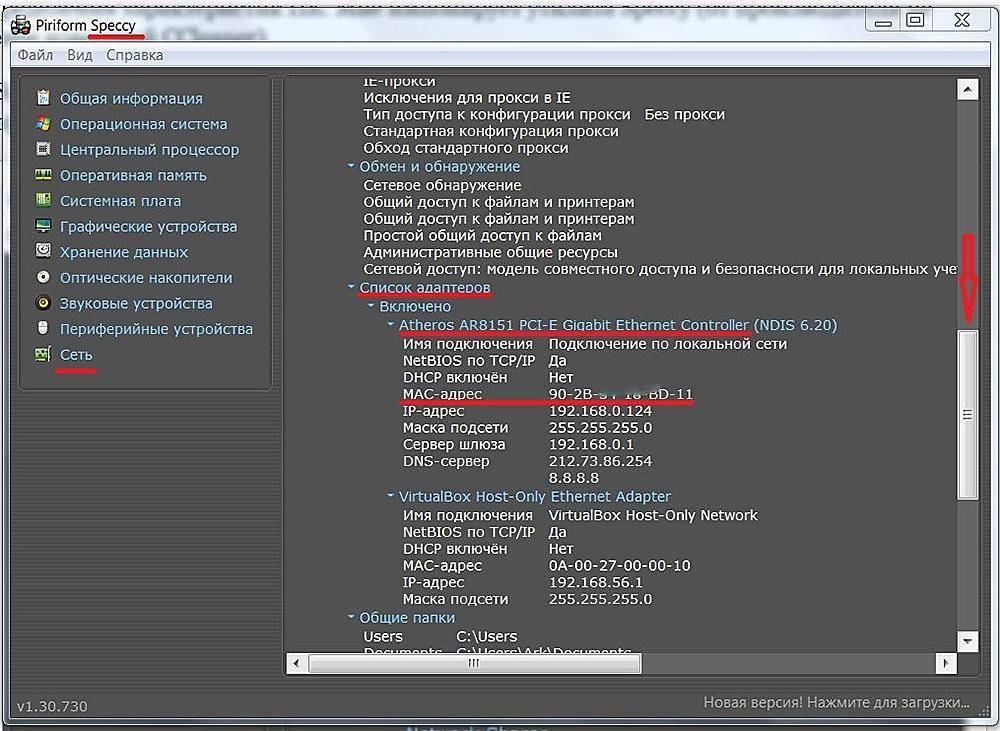
Для более точного поиска MAC адреса, учитывайте, что он состоит из 12 шестнадцатеричных символов, разделенных двоеточиями или тире.
Что такое MAC - адрес и как его узнать?
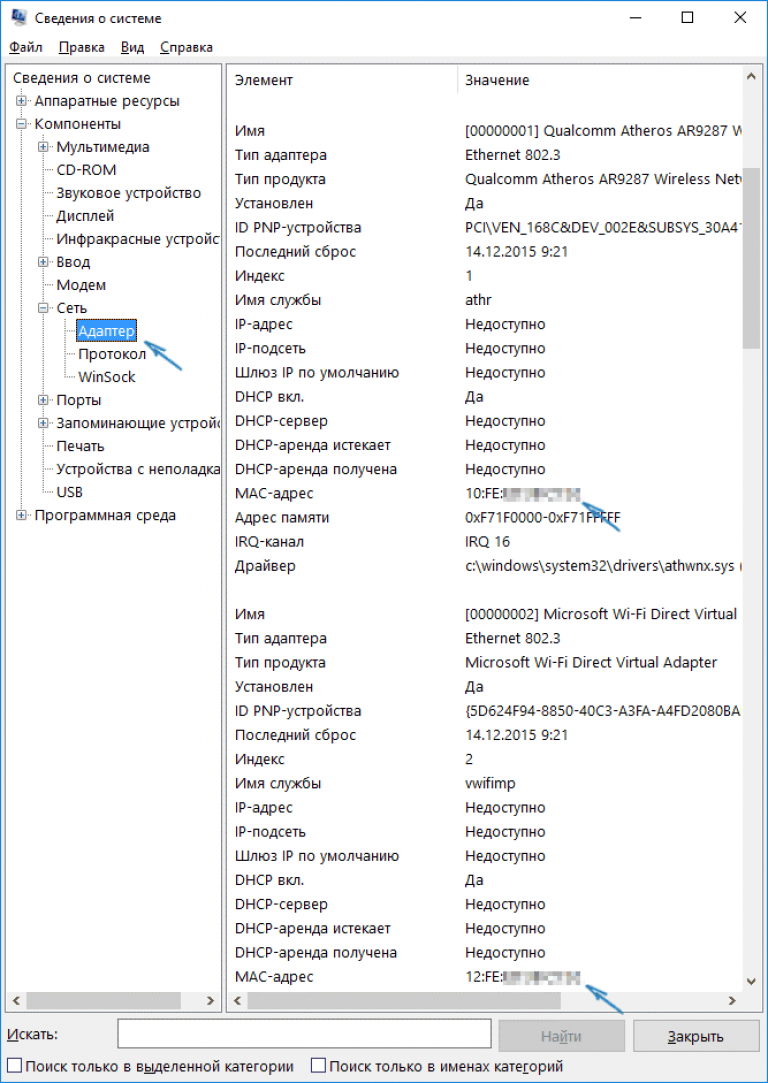
Если вы ищете MAC адрес конкретного устройства в вашей сети, вы можете также воспользоваться командой arp -a в командной строке для просмотра таблицы ARP и соответствующих MAC адресов.
Как изменить MAC адрес сетевой карты ПК в Windows 10/11
Помните, что MAC адрес - это уникальный идентификатор вашего сетевого адаптера, который используется в локальной сети для идентификации устройств и управления их соединениями.
How to change mac address on Windows 10
Как узнать MAC-адрес Windows 11 и Windows 10
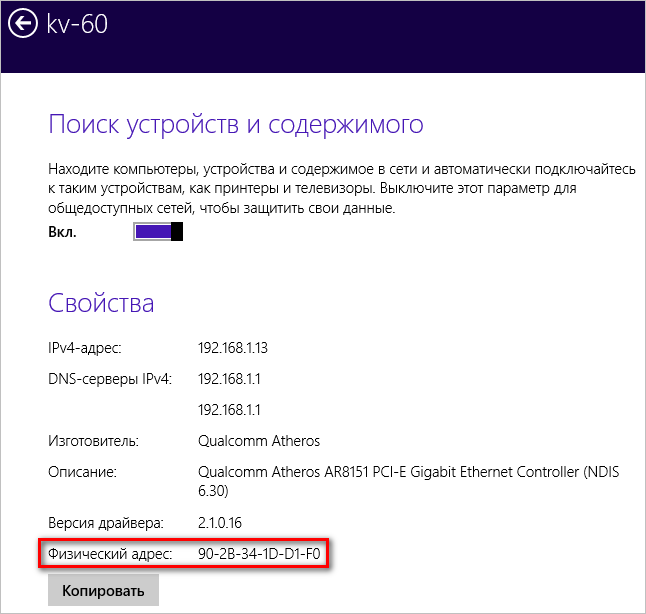
Если вы столкнулись с проблемами в сетевом подключении, знание MAC адреса может быть полезным для настройки маршрутизатора или фильтрации сетевого трафика.
Как узнать и сменить MAC адрес в Windows 10?

После того как вы найдете MAC адрес вашего устройства на Windows 10, обязательно сохраните эту информацию в надежном месте для будущего использования.
